Работа с петлями
Конструктор петель
Пуская в дело качественный клип, созданный и отработанный кем-то другим, вы можете ничего не подгонять и не подстраивать – просто берете и пользуетесь. Создавая клип самостоятельно, вы должны позаботиться о его качестве.
Прежде всего, клип, который вы хотите сделать ритмизованным, не должен быть слишком коротким: если в нем менее одного удара (одной четвертушки такта), изменение длительности может сопровождаться искажениями и посторонними призвуками.
Петля должна содержать полный музыкальный такт или несколько полных тактов. Возможны и более сложные варианты, но в любом случае должен возникать некоторый законченный ритмический рисунок, который соответствует вашему замыслу.
Кроме собственно нот, в выделенном фрагменте могут быть и иные внутренние ритмы, которые также необходимо учитывать. Например, флэнджер или вибрато имеют свой период. Эхо имеет свою длительность и так далее.
Общая громкость в начале и конце фрагмента должна быть примерно одинаковой на протяжении как минимум 100 миллисекунд, иначе звук будет дергаться, даже если вы очень точно подобрали ритмику.
Ну и, конечно, следует подумать о том, чтобы на стыках не было щелчков. Щелчки могут появляться от того, что в начале и конце фрагмента кривая не проходит через ноль, но не только. Если, скажем, в начале петли кривая идет резко вверх, а в конце резко вниз, в результате объединения появится острый угол, который вполне может создавать помеху.
Правой кнопкой мыши щелкаете по кнопочке  Snap To Grid и ставите галочку в строке Snap to Audio Zero Crossing (выравнивание по точкам пересечения нуля) – отсылаю вас снова к рисунку 4.34 в главе "Сетка".
Snap To Grid и ставите галочку в строке Snap to Audio Zero Crossing (выравнивание по точкам пересечения нуля) – отсылаю вас снова к рисунку 4.34 в главе "Сетка".
Только после этого имеет смысл заниматься выставлением границ будущей петли.
Если этого окажется недостаточно – щелчок все равно есть, – выделите маленький фрагментик в конце клипа и сделайте в нем плавное затухание звука командой Fade/Envelope из подменю Process › Audio. Вам дадут на выбор три варианта Fade-Out – быстрое затухание (Exponential Fade-Out), медленное (Inverse Exponential Fade-Out) и линейное (Linear Fade-Out).
Можно поступить наоборот: сделать плавное нарастание звука (Fade-In) для фрагментика в начале клипа – если сигнал не проходил через нулевой уровень именно там.
Но смотрите не перестарайтесь! Когда размеры области затухания оказываются слишком большими, между концом клипа и началом повторения возникает дыра, которая будет очень заметна при зацикливании. Так что выделять кусочек для затухания надо, сильно растянув линейку времени. Может быть, даже очень сильно растянув…
— Регулярная проверка качества ссылок по более чем 100 показателям и ежедневный пересчет показателей качества проекта.
— Все известные форматы ссылок: арендные ссылки, вечные ссылки, публикации (упоминания, мнения, отзывы, статьи, пресс-релизы).
— SeoHammer покажет, где рост или падение, а также запросы, на которые нужно обратить внимание.
SeoHammer еще предоставляет технологию Буст, она ускоряет продвижение в десятки раз, а первые результаты появляются уже в течение первых 7 дней. Зарегистрироваться и Начать продвижение
Можно подбирать границы клипа прямо в окне проекта, зацикливая воспроизведение с помощью кнопок Loop On/Off и кнопки Set Loop to Selection (установить зацикливание по выделенному фрагменту). Но это не очень удобно, потому что, подвинув края клипа, придется заново задавать область зацикливания: заново выделять область, снова щелкать по кнопке Set Loop to Selection и только потом нажимать кнопочку Play или жать на пробел. Наверное, проще будет, дважды щелкнув по клипу, зайти в конструктор петли  (Loop Construction), где ничего специально зацикливать не надо – играется всегда только выделенная часть клипа. (Чтобы попасть в конструктор, можно также щелкнуть по этой кнопке или вызвать команду Loop Construction из меню View.)
(Loop Construction), где ничего специально зацикливать не надо – играется всегда только выделенная часть клипа. (Чтобы попасть в конструктор, можно также щелкнуть по этой кнопке или вызвать команду Loop Construction из меню View.)
В конструкторе петли разрешается двигать границы клипа, именно этот момент показан на рисунке 4.93. Тут своя собственная кнопка предварительного прослушивания и своя собственная клавиатурная комбинация для запуска воспроизведения – не пробел, а SHIFT + пробел.
Ну и заодно здесь можно будет задать любые параметры ритмизованных клипов – для всего этого есть кнопочки, списки и строки ввода на панели инструментов.
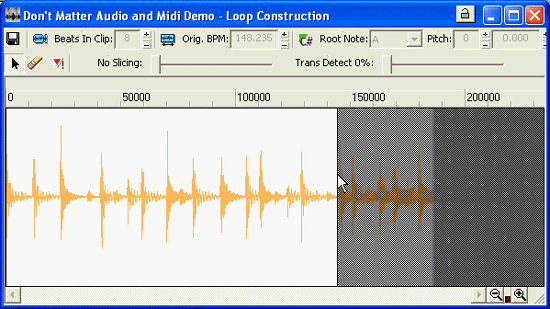
Рис. 4.93. Подгоняем границы клипа в конструкторе петель
